- Ajuda do ScanSnap
- Manutenção
- Substituindo as peças de consumo
- Substituindo o Conjunto do módulo de alimentação
Substituindo o Conjunto do módulo de alimentação
Substitua o consumível (conjunto do módulo de alimentação) do ScanSnap quando o ciclo de substituição é alcançado.
O ciclo de substituição sugerido é o seguinte:
A cada 100.000 folhas digitalizadas
A cada ano de uso
Substitua o consumível quando o número de folhas digitalizadas ou o período de uso alcance o ciclo de substituição sugerido.
Antes de substituir as peças de consumo, desligue o ScanSnap e desconecte o cabo de energia (cabo elétrico ou cabo de energia USB) da fonte de energia (tomada ou computador). Caso contrário, pode haver um incêndio ou choques elétricos.
Não deixe o conjunto de peças internas, tais como a base e o conjunto do módulo de alimentação ao alcance das crianças. Tal poderá causar ferimentos.
A parte inferior do ScanSnap pode esquentar enquanto o ScanSnap está sendo utilizado, mas isso não afeta o funcionamento do ScanSnap nem causa danos físicos. Tome cuidado para não derrubar o ScanSnap ao transportá-lo.
- Prepare um novo consumível.
Nome do produto
Cód. da peça
MÓDULO DE ALIMENTAÇÃO
PA03541-0001
Para obter detalhes da aquisição, consulte "Fornecedores de consumíveis/Peças opcionais" em Suporte ao cliente.
- Desconecte o cabo de energia (cabo elétrico ou cabo de energia USB) da fonte de energia (tomada ou computador).
- Retire quaisquer documentos existentes na Bandeja de entrada do AAD (Tampa).
- Puxe a alavanca do AAD em sua direção para abrir a Parte superior do AAD.


O corpo do ScanSnap talvez varie na cor, dependendo da região onde você adquiriu o ScanSnap.
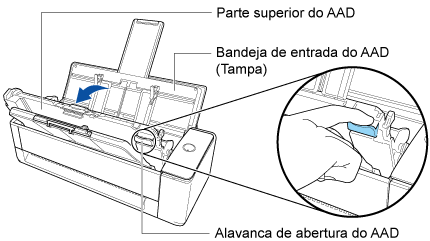
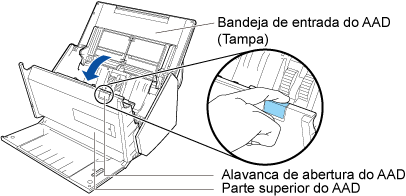
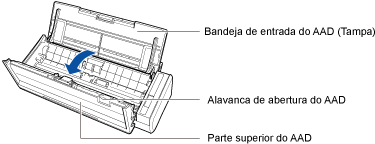
- Remova a guia da folha.
Enquanto segura a trava da guia pela extremidade direita e a pressiona para dentro, levante a guia da folha para a poder remover.
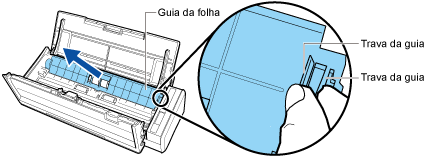
- Vire a trava que está à esquerda.

- Retire a trava do módulo de alimentação do ScanSnap.
Levante ligeiramente o lado esquerdo da trava (cerca de 5 mm), vire-o para a esquerda e eleve-o para o poder puxar para fora.
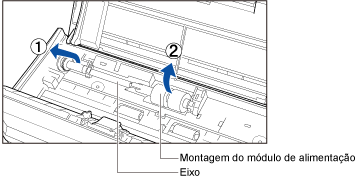 ATENÇÃO
ATENÇÃOPoderá haver sujeira de papel à volta do conjunto do módulo de alimentação.
Limpe a sujeira de papel com um pano umedecido em Removedor F1. Caso contrário, poderá haver erros na imagem.
Não utilize água, detergente neutro ou pulverizador aerossol.
- Remova o conjunto do módulo de alimentação do eixo.
Puxe o Eixo levantando a Trava de retenção.
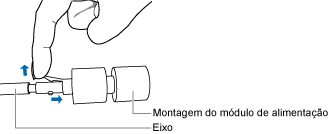 ATENÇÃO
ATENÇÃOErguer a trava de retenção com a sua unha pode feri-la ou danificá-la.
Use um clipe de papel ou algo semelhante se tiver dificuldades em erguê-la.
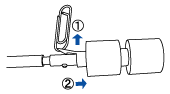
- Encaixe o novo conjunto do módulo de alimentação no eixo.
Insira o pino do eixo no slot do conjunto do módulo de alimentação.
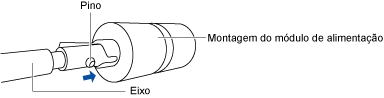
- Encaixe o eixo no ScanSnap.
Insira a extremidade direita do eixo na trava da direita e, de seguida, encaixe lentamente a extremidade esquerda do eixo no lugar.

- Prenda a trava à esquerda.
 ATENÇÃO
ATENÇÃOCertifique-se de que o eixo está encaixado com firmeza. Caso contrário, poderá originar obstruções de papel ou outros erros de alimentação.
- Encaixe a guia da folha.
Enquanto segura as travas da guia no lado direito do guia da folha, instale a guia da folha até encaixar.
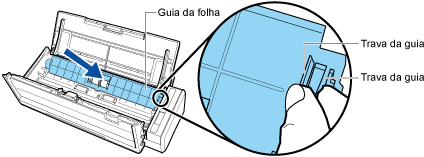 ATENÇÃO
ATENÇÃOConfirme que o Guia da folha esteja encaixado corretamente. Caso contrário, poderá originar obstruções de papel ou outros erros de alimentação.
- Feche a Parte superior do AAD.
Feche a Parte superior do AAD até encaixar no lugar.
Feche a parte superior do AAD junto com a bandeja de saída até encaixar no lugar, indicado por um som de clique.


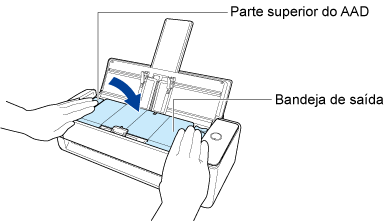
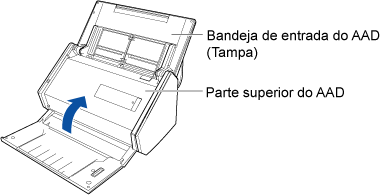
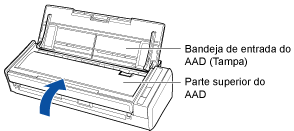 ATENÇÃO
ATENÇÃOCertifique-se de que a Parte superior do AAD está completamente fechada.
Caso contrário, pode haver atolamentos de papel ou outros erros de alimentação, ou pode ocorrer defeitos na imagem.
- Desconecte o cabo de energia (cabo elétrico ou cabo de energia USB) da fonte de energia (tomada ou computador) e ligue o ScanSnap.
- Reinicie o contador do módulo de alimentação.
- Exiba a Janela principal do ScanSnap Home.
Para obter detalhes, consulte Para exibir a janela principal.
- Selecione [Configurações] no menu → [Preferências] para exibir a janela de preferências.
- Selecione o ScanSnap que está atualmente conectado no computador a partir da lista de unidades ScanSnap nas [Informações do scanner] que estão localizadas no guia [Scanner].
- Clique no botão [Detalhes] para exibir a janela [Detalhes].
- Clique o botão [Reiniciar] em [Módulo de alimentação].
- Quando uma janela de confirmação for exibida, clique no botão [Sim].
Verifique se o [Módulo de alimentação] é reiniciado para 0.
- Clique no botão [OK] para fechar a janela.
- Exiba a Janela principal do ScanSnap Home.
- Prepare um novo consumível.
Nome do produto
Cód. da peça
MÓDULO DE ALIMENTAÇÃO
PA03541-0001
Para obter detalhes da aquisição, consulte "Fornecedores de consumíveis/Peças opcionais" em Suporte ao cliente.
- Desconecte o cabo de energia (cabo elétrico ou cabo de energia USB) da fonte de energia (tomada ou computador).
- Retire quaisquer documentos existentes na Bandeja de entrada do AAD (Tampa).
- Puxe a alavanca do AAD em sua direção para abrir a Parte superior do AAD.


O corpo do ScanSnap talvez varie na cor, dependendo da região onde você adquiriu o ScanSnap.
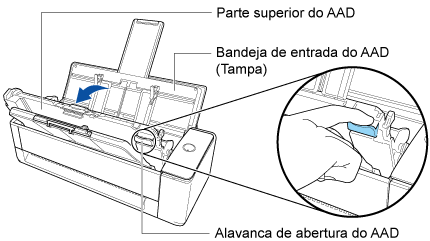
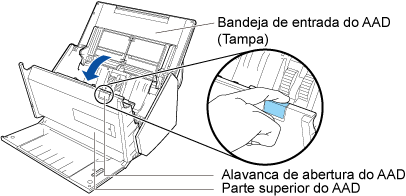
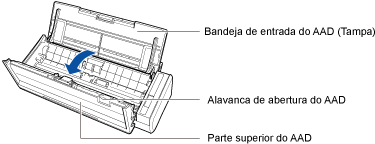
- Remova a guia da folha.
Enquanto segura a trava da guia pela extremidade direita e a pressiona para dentro, levante a guia da folha para a poder remover.
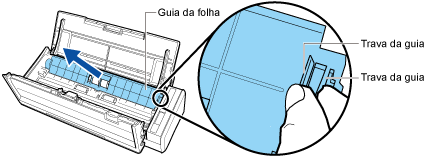
- Vire a trava que está à esquerda.

- Retire a trava do módulo de alimentação do ScanSnap.
Levante ligeiramente o lado esquerdo da trava (cerca de 5 mm), vire-o para a esquerda e eleve-o para o poder puxar para fora.
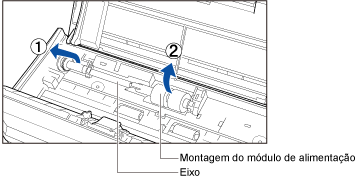 ATENÇÃO
ATENÇÃOPoderá haver sujeira de papel à volta do conjunto do módulo de alimentação.
Limpe a sujeira de papel com um pano umedecido em Removedor F1. Caso contrário, poderá haver erros na imagem.
Não utilize água, detergente neutro ou pulverizador aerossol.
- Remova o conjunto do módulo de alimentação do eixo.
Puxe o Eixo levantando a Trava de retenção.
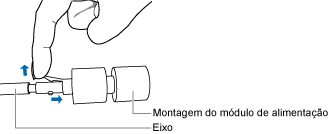 ATENÇÃO
ATENÇÃOErguer a trava de retenção com a sua unha pode feri-la ou danificá-la.
Use um clipe de papel ou algo semelhante se tiver dificuldades em erguê-la.
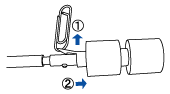
- Encaixe o novo conjunto do módulo de alimentação no eixo.
Insira o pino do eixo no slot do conjunto do módulo de alimentação.
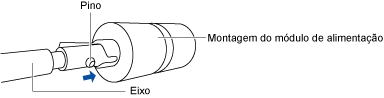
- Encaixe o eixo no ScanSnap.
Insira a extremidade direita do eixo na trava da direita e, de seguida, encaixe lentamente a extremidade esquerda do eixo no lugar.

- Prenda a trava à esquerda.
 ATENÇÃO
ATENÇÃOCertifique-se de que o eixo está encaixado com firmeza. Caso contrário, poderá originar obstruções de papel ou outros erros de alimentação.
- Encaixe a guia da folha.
Enquanto segura as travas da guia no lado direito do guia da folha, instale a guia da folha até encaixar.
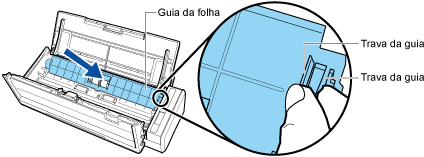 ATENÇÃO
ATENÇÃOConfirme que o Guia da folha esteja encaixado corretamente. Caso contrário, poderá originar obstruções de papel ou outros erros de alimentação.
- Feche a Parte superior do AAD.
Feche a Parte superior do AAD até encaixar no lugar.
Feche a parte superior do AAD junto com a bandeja de saída até encaixar no lugar, indicado por um som de clique.


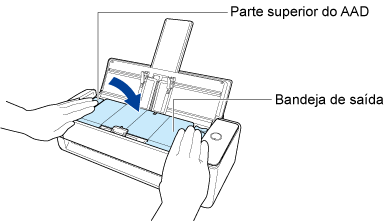
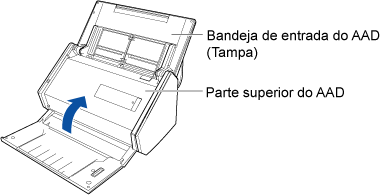
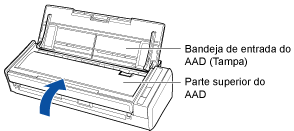 ATENÇÃO
ATENÇÃOCertifique-se de que a Parte superior do AAD está completamente fechada.
Caso contrário, pode haver atolamentos de papel ou outros erros de alimentação, ou pode ocorrer defeitos na imagem.
- Desconecte o cabo de energia (cabo elétrico ou cabo de energia USB) da fonte de energia (tomada ou computador) e ligue o ScanSnap.
- Reinicie o contador do módulo de alimentação.
- Exiba a Janela principal do ScanSnap Home.
Clique no ícone [ScanSnap Home]
 na lista de aplicativos que aparecem quando clica em Launchpad na Dock.
na lista de aplicativos que aparecem quando clica em Launchpad na Dock. - Selecione [ScanSnap Home] na barra de menus → [Preferências] para exibir a janela de preferências.
- Selecione o ScanSnap que está atualmente conectado no computador a partir da lista de unidades ScanSnap nas [Informações do scanner] que estão localizadas no guia [Scanner].
- Clique no botão [Verificar status dos consumíveis] para exibir a janela [Verificar status dos consumíveis].
- Clique o botão [Reiniciar] em [Módulo de alimentação].
- Quando uma janela de confirmação for exibida, clique no botão [Sim].
Verifique se o [Módulo de alimentação] é reiniciado para 0.
- Exiba a Janela principal do ScanSnap Home.